في هذا الدرس سنتعرف طريقة مشاركة الملفات على جميع أنظمة الوندوز 7 و xp و vista بالتفصيل وبدون أي تعقيدات ، وربما كان الأمر سهل على اكس بي أما على وندوز 7 فيختلف قليلا فعندما تقوم بمشاركة مجلد تجده يطلب كلمة مرور للوصول إلى المجلد المشترك مع أن حاسوبك لا يحتوي على كلمة مرور .
قد يعاني الكثير من مشكلة مشاركة الملفات في وندوز 7 أو 10 بسبب طلب باسوورد في الأجهزة الأخرى ، وسنرى هذا الدرس كيف تقوم بإيقاف كلمة السر ، وشاركة المجلد العام .
النظام الأسهل لمشاركة الملفات :
الأسهل هو وندوز 7 ثم فيستا ثم وندوز اكس بي ، وندوز xp ستظطر إلى إعادة تشغيل الجهاز بعد أزيد من 5 خطوات تقريبا ، لذلك أعتبره صعب بعض الشيئ .
هناك طريقة سهلة للوصول إلى المجلد المشترك وهذا بعد تفعيل مشاركة المجلدات الملفات في الجهاز الرئيسي ستذهب إلى الأجهزة الأخرى وتضغط على windows+r ثم تكتب ip الجهاز الذي قمت بمشاركته بالطريقة التالية :
\\192.168.1.64
لمعرفة ip عليك الضغط على زر وندوز + حرف r وستظهر لك نافدة اكتب عليها cmd وزستظهر نافدة سوداء أكتبر الأمر ipconfig وسيظهر لك الايبي الخاص بك على الشكل التالي لحاسوبك :
لمعرفة ip عليك الضغط على زر وندوز + حرف r وستظهر لك نافدة اكتب عليها cmd وزستظهر نافدة سوداء أكتبر الأمر ipconfig وسيظهر لك الايبي الخاص بك على الشكل التالي لحاسوبك :
شاهد الفيديو وستعرف أكثر حول مشاركة المجلدات والملفات :
خطوات مشاركة المجلدات على وندوز 10
بعض اختيار المجلد الذي تريد مشاركته اتبع الخطوات التالية :
1 - في النافذة التي تفتح ، انقر على السهم بجوار الحقل الفارغ Partager avec
2 - إذا كنت تريد مشاركة المجلد مع شخص معين ، فحدده. إذا لم يكن موجودًا في القائمة ، فحدد خيار إنشاء مستخدم جديد . لمشاركة المجلد مع أي مستخدم على شبكتك المحلية ، حدد الخيار " الكل" . انقر فوق إضافة .
3 - بشكل افتراضي ، يتم إعطاء إذن القراءة فقط. إذا كنت تريد السماح للآخرين المستخدمين الكتابة والتغيير اضغط على (إضافة ملفات أو إزالتها) إلى المجلد المشترك ، انقر فوق السهم الصغير بجوار مستوى الإذن لتغييره إلى قراءة و كتابة .
4 - انقر فوق مشاركة .
5 - سيظهر لك بعد ذلك المسار المجلد المشترك على الشبكة، انقر فوق " إنهاء" .


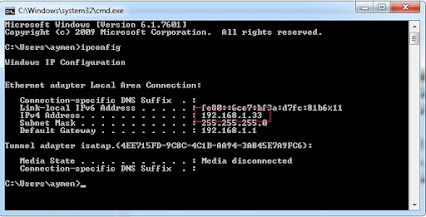




تعليقات
إرسال تعليق